Pitanje
Problem: Kako popraviti Lost Ark koji se ne pokreće u sustavu Windows?
Zdravo. Nedavno sam instalirao Lost Ark sa Steama, ali zaglavim na ekranu za učitavanje kada ga pokušam pokrenuti. Zašto se ne uspijeva pokrenuti?
Riješen odgovor
Lost Ark je fantasy multiplayer online akcijska igra uloga koja je postala druga najigranija igra na Steamu u roku od dvadeset četiri sata od objavljivanja. Mnogi korisnici smatraju igru ugodnom i hvale grafiku i svjetski dizajn. Priča stvara impresivno iskustvo, a kaže se da su sposobnosti prilagođavanja likova impresivne.
Međutim, neki igrači su naišli na probleme kada su pokušavali pokrenuti igru u sustavu Windows. Igrači prijavljuju da su se zaglavili na zaslonu za učitavanje. Ovo može biti vrlo neugodno za uzbuđene korisnike koji žele isprobati novoinstalirane igre. Čini se da problem nije nestao od izlaska igre.
Problem Lost Ark koji se ne pokreće u sustavu Windows može biti uzrokovan raznim stvarima. Ranije smo pisali o drugim igrama koje se ne pokreću, npr FIFA 22, tako da to ne bi trebao biti problem na kraju Lost Arka. Ako imate sigurnosni program treće strane, on bi mogao blokirati igru. Zastarjeli grafički drajver[1] i Windows verzija također može biti krivac za pogrešku.
U ovom vodiču pronaći ćete 9 koraka koji bi vam mogli pomoći da popravite Lost Ark koji se ne pokreće u sustavu Windows. Ako želite izbjeći dugotrajan proces rješavanja problema, možete koristiti i alat za održavanje kao što je ReimageMac perilica za rublje X9 koji može popraviti većinu sistemskih pogrešaka, BSOD-ova,[2] oštećene datoteke i registar[3] pitanja. U suprotnom, pažljivo nastavite s dolje navedenim koracima.
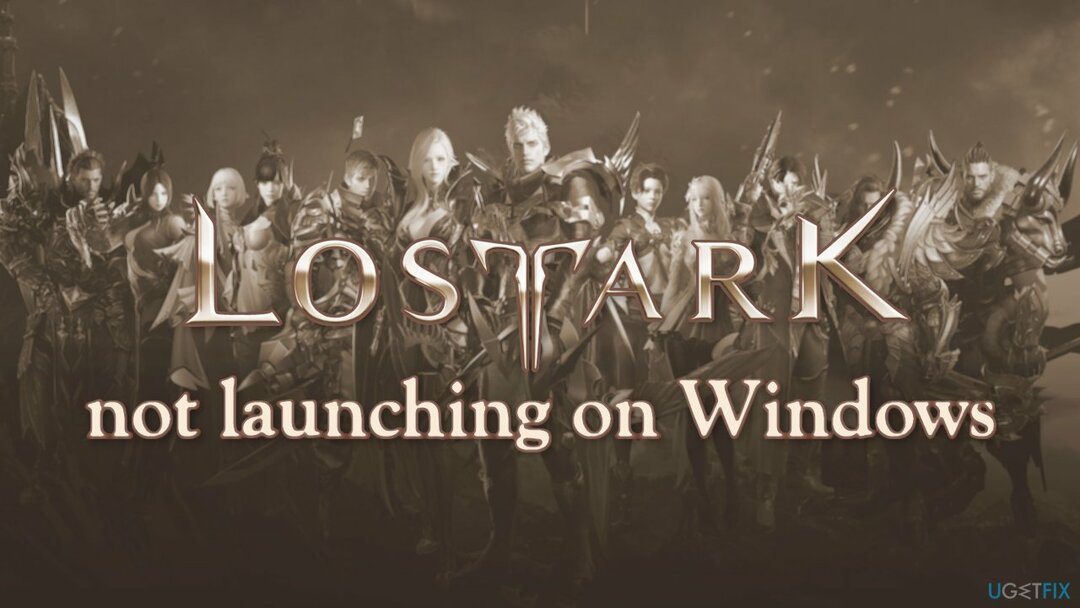
Metoda 1. Provjerite minimalne zahtjeve
Za popravak oštećenog sustava morate kupiti licenciranu verziju Reimage Reimage.
| OPERACIJSKI SUSTAV | Windows 10 (64 bit) |
| PROCESOR | Intel i3 ili AMD Ryzen 3 |
| radna memorija | 8 GB |
| GRAFIČKA KARTICA | NVIDIA GeForce GTX 460 / AMD HD 6850 |
| DIRECTX | Verzija 9.0c |
| MREŽA | Širokopojasna veza velike brzine |
| HDD SKLADIŠTE | 50 GB |
Metoda 2. Pokrenite igru Lost Ark kao administrator
Za popravak oštećenog sustava morate kupiti licenciranu verziju Reimage Reimage.
- Desnom tipkom miša kliknite na LostArk.exe prečac i kliknite na Svojstva opcija
- Idite na Kompatibilnost karticu i kliknite na Pokrenite ovaj program kao administrator
- Sada kliknite na Prijavite se i onda u redu
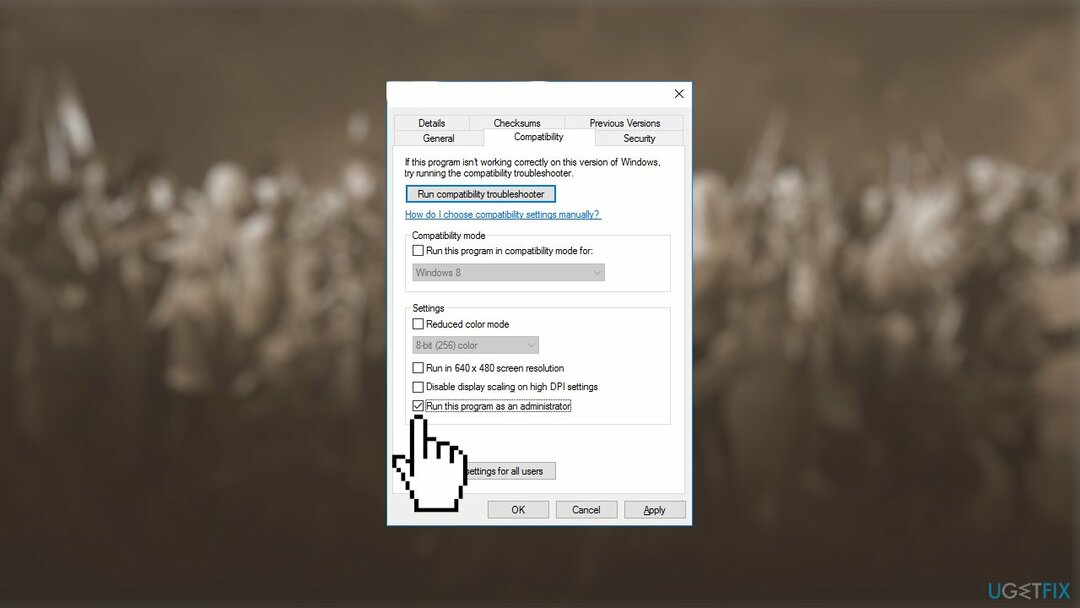
Metoda 3. Ažurirajte Windows
Za popravak oštećenog sustava morate kupiti licenciranu verziju Reimage Reimage.
- Otvorite izbornik Start i upišite Postavke
- Odaberite Ažuriranje i sigurnost i onda Windows Update
- Kliknite na Provjerite ima li ažuriranja i instalirajte dostupna ažuriranja
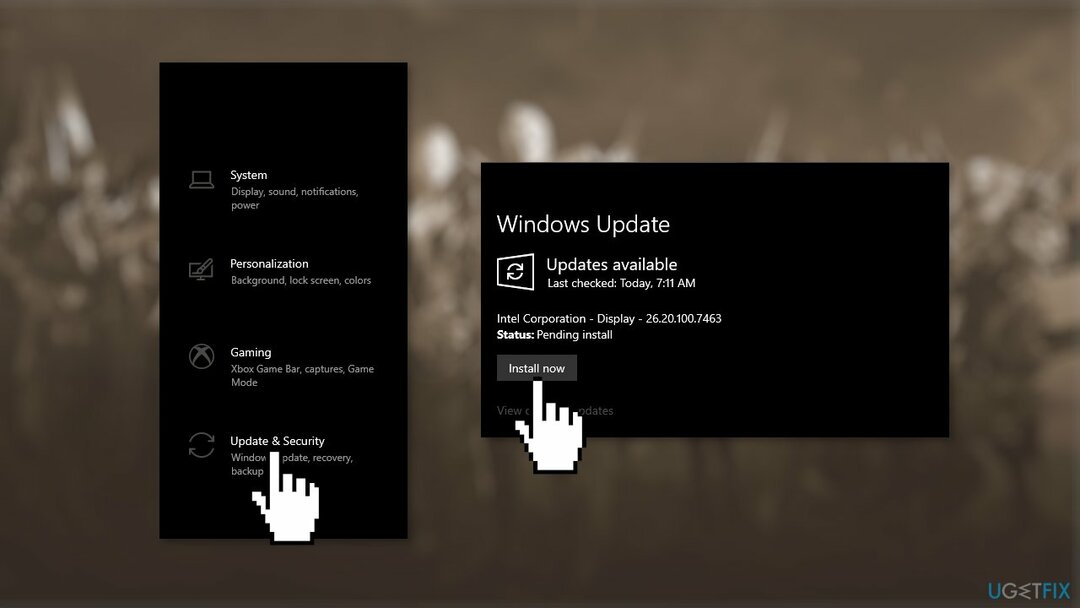
Metoda 4. Popravite ili provjerite datoteke igre
Za popravak oštećenog sustava morate kupiti licenciranu verziju Reimage Reimage.
Ako je sama igra oštećena, to bi također moglo dovesti do pada pri pokretanju ili usred igre s Lost Ark-om. Evo koraka za provjeru i popravak oštećenih datoteka na Steamu.
- Pokrenite Steam klijent
- Od KNJIŽNICA, kliknite desnom tipkom miša Izgubljeni kovčeg i odaberite Svojstva
- Ići LOKALNE DATOTEKE i kliknite na Provjerite integritet datoteka igre…
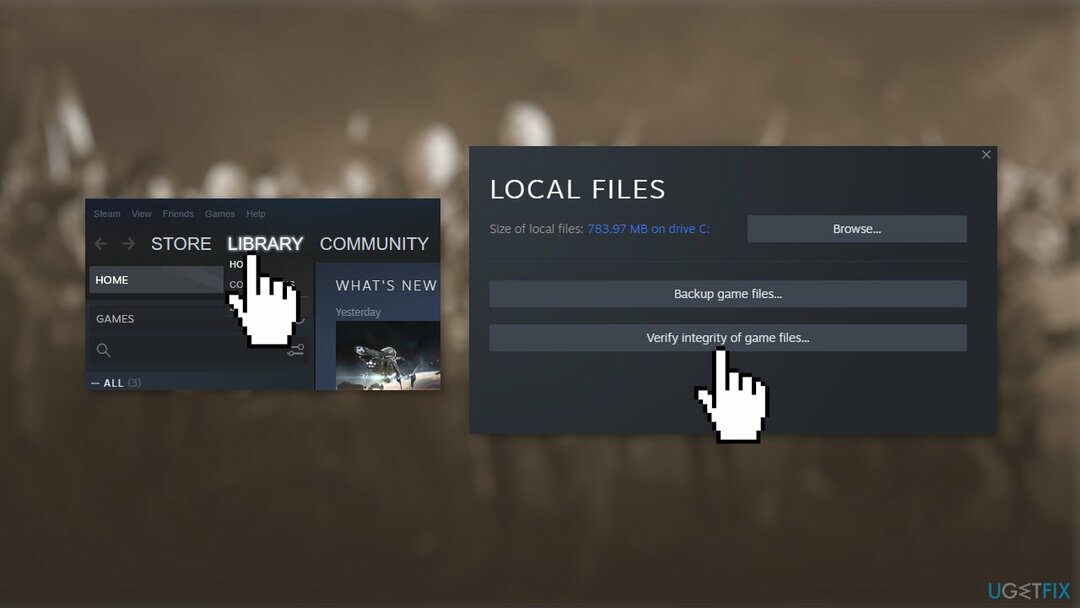
- Pokušajte pokrenuti igru
Metoda 5. Onemogući prekrivanje
Za popravak oštećenog sustava morate kupiti licenciranu verziju Reimage Reimage.
- Kliknite na Steam i onda Postavke
- Ići U igri i poništite okvir Omogućite Steam Overlay dok ste u igri
- Pritisnite u redu i pokušajte pokrenuti igru
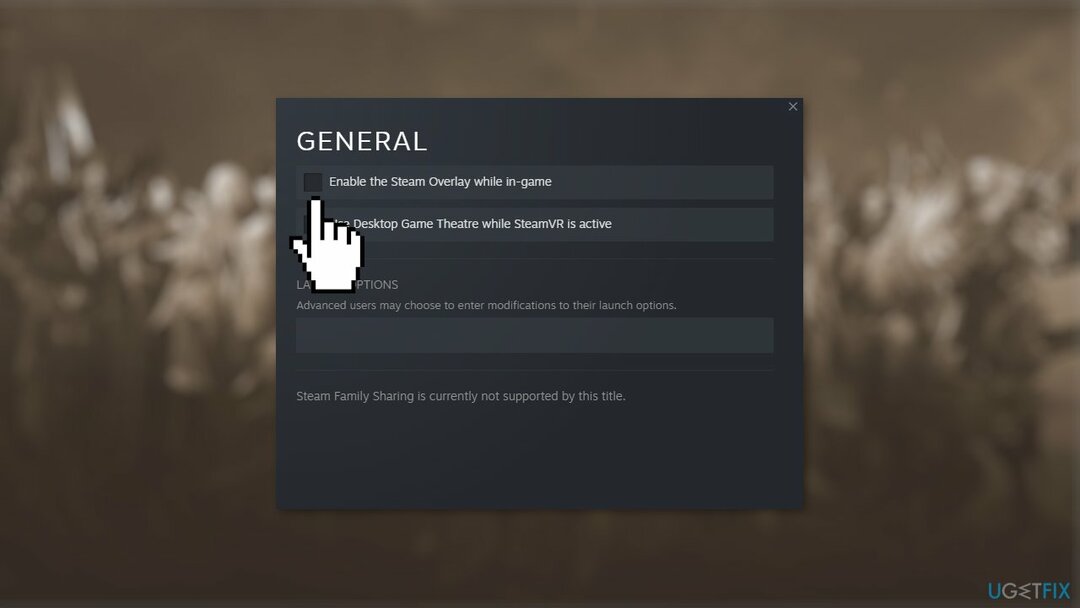
Metoda 6. Onemogućite antivirusni softver treće strane
Za popravak oštećenog sustava morate kupiti licenciranu verziju Reimage Reimage.
Ako na vašem sustavu imate instaliran antivirusni softver treće strane, pokušajte ga onemogućiti, a zatim isprobati igru. U slučaju da se Lost Ark ispravno pokrene s onemogućenim antivirusnim softverom, postat će očito da je problem uzrokovan njime. U takvom scenariju, ako želite nastaviti koristiti antivirusni softver, možete jednostavno staviti na bijelu listu postupak Lost Ark.
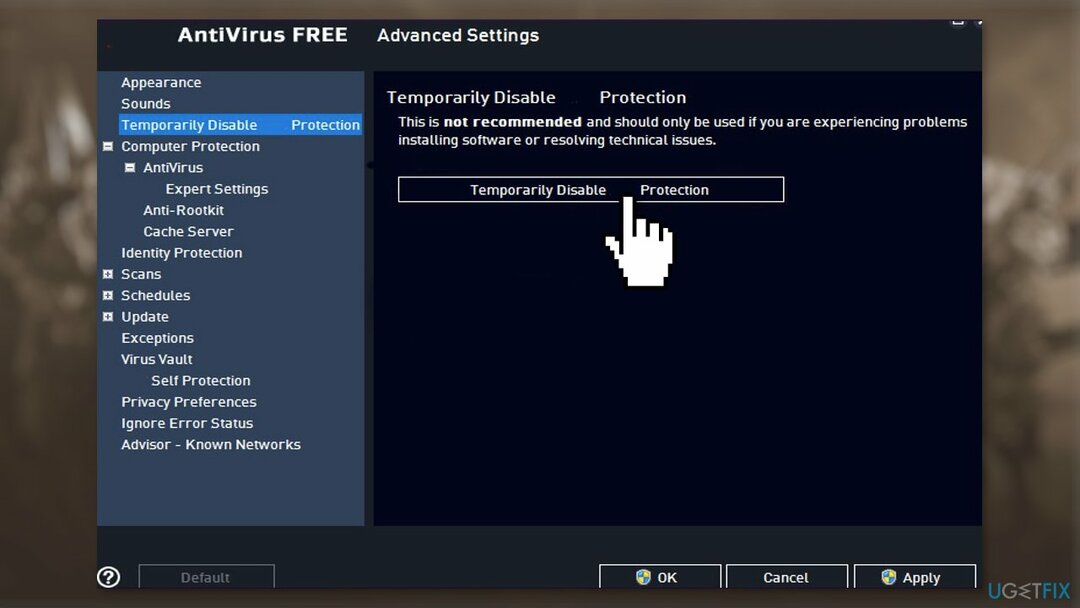
Metoda 7. Ažurirajte upravljački program za grafiku
Za popravak oštećenog sustava morate kupiti licenciranu verziju Reimage Reimage.
Zastarjeli upravljački program grafičke kartice mogao bi biti uzrok nemogućnosti pokretanja igre. U tom slučaju možete ga automatski popraviti pomoću DriverFix, koji će skenirati vaše računalo u potrazi za nedostajućim i zastarjelim upravljačkim programima uređaja. Ili možete ručno ažurirati mrežni upravljački program na najnoviju verziju:
- Klikni na Izbornik Start i upišite Upravitelj uređaja
- Potražite unos na popisu koji se odnosi na vašu grafičku karticu; to bi mogao biti grafika, standardni VGA kontroler, Intel grafika, AMD Radeon, NVIDIA GeForce, ili neki drugi naziv
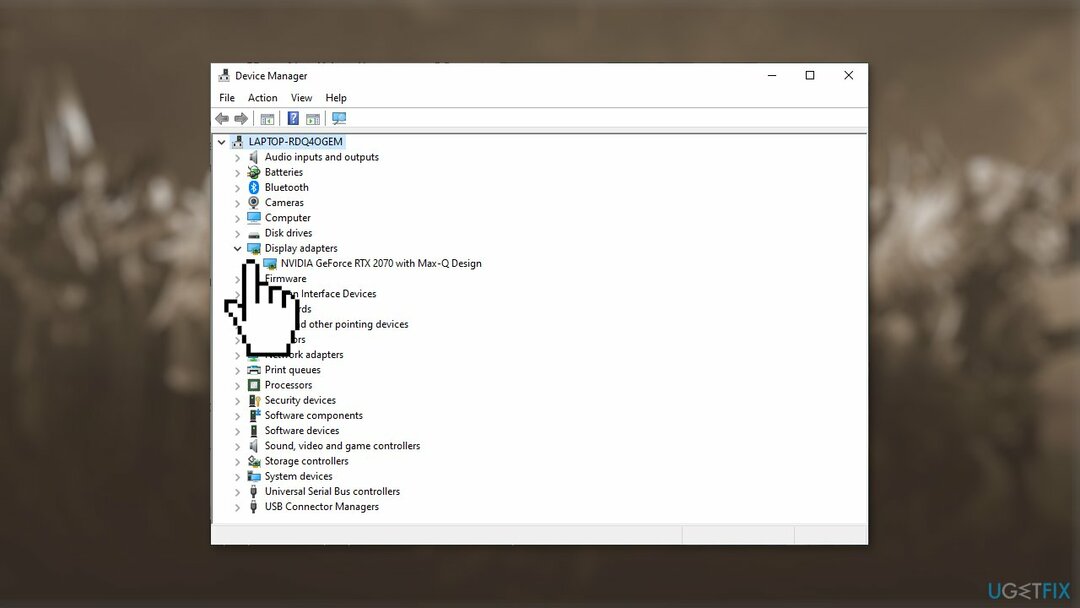
- Dvaput kliknite na unos grafičke kartice i odaberite Vozač karticu u otvorenom prozoru
- Kliknite na Ažurirajte upravljački program
- Izaberi Traži automatski ažurirani softver upravljačkog programa i slijedite daljnje upute
Metoda 8. Onemogućite Overclocking
Za popravak oštećenog sustava morate kupiti licenciranu verziju Reimage Reimage.
- Kliknite na izbornik Start sustava Windows i pokrenite Postavke
- Odaberite Ažuriranje i sigurnost i kliknite na Oporavak
- pritisni Napredno pokretanje i Ponovno pokreni sada
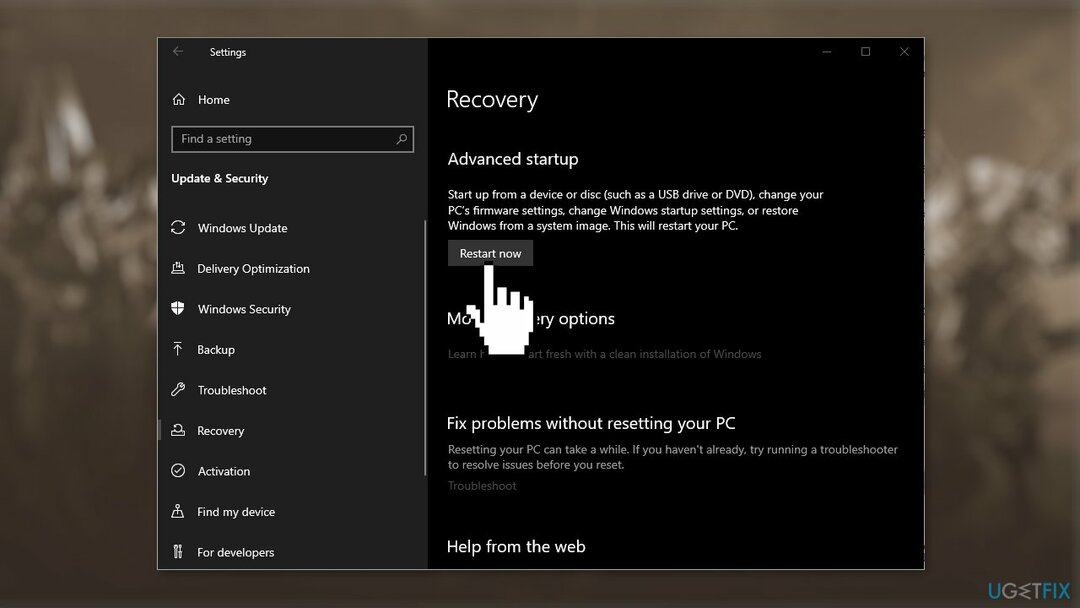
- U Napredno pokretanje dodirnite na Rješavanje problema opcija
- Klikni na Napredne opcije a zatim kliknite na opciju Postavke UEFI firmvera
- Ponovno podizanje sustava vaš sustav
- Kada se sustav pokrene, otvorite BIOS i biraj Napredna kartica
- Zatim kliknite na Izvođenje opciju i pronađite Overclocking
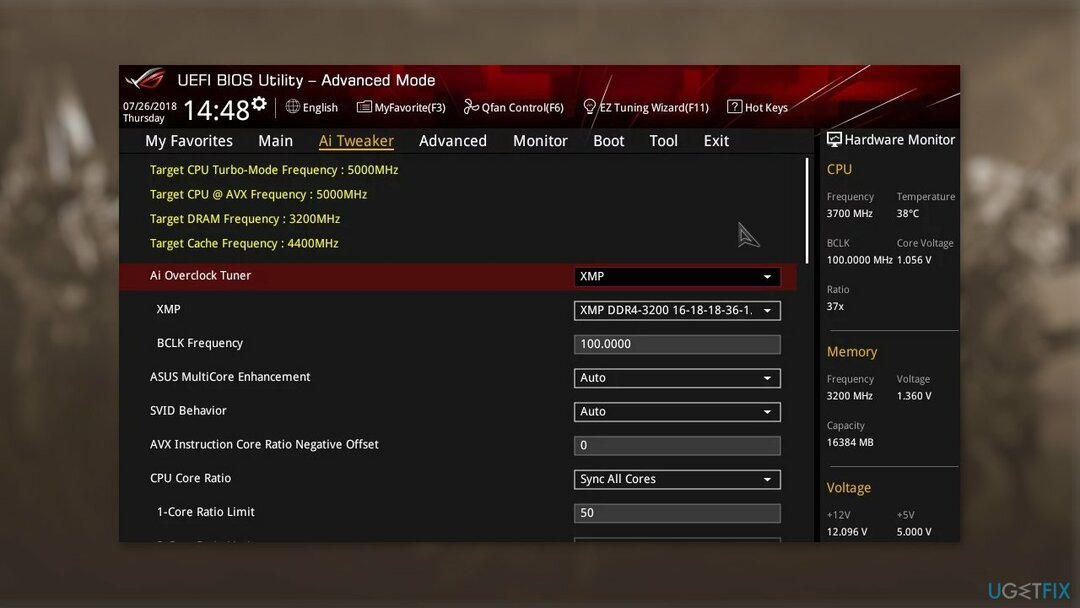
- Odaberite da onemogućiti to
- pritisni Tipka F10 za spremanje izmjena u BIOS i ponovno pokrenuti vaše računalo
Metoda 9. Ponovno instalirajte Lost Ark
Za popravak oštećenog sustava morate kupiti licenciranu verziju Reimage Reimage.
- Pokrenite Steam klijent a zatim idite na Knjižnica tab
- Desnom tipkom miša kliknite Izgubljeni kovčeg i deinstalirajte igru
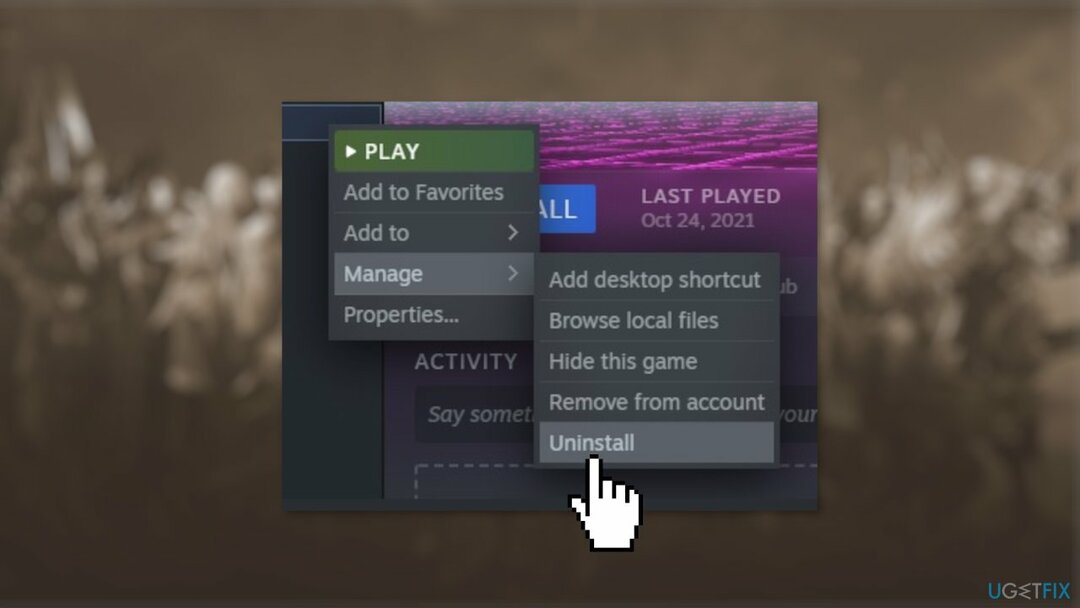
- Nakon što je proces deinstalacije gotov ponovno podizanje sustava Steam klijent
- Ponovno instalirajte igru na Steam
Automatski popravite svoje greške
Tim ugetfix.com pokušava dati sve od sebe kako bi pomogao korisnicima da pronađu najbolja rješenja za uklanjanje svojih pogrešaka. Ako se ne želite boriti s tehnikama ručnih popravaka, upotrijebite automatski softver. Svi preporučeni proizvodi testirani su i odobreni od strane naših stručnjaka. Alati koje možete koristiti za ispravljanje pogreške navedeni su u nastavku:
Ponuda
Učini to sada!
Preuzmite popravakSreća
Jamčiti
Učini to sada!
Preuzmite popravakSreća
Jamčiti
Ako niste uspjeli ispraviti pogrešku pomoću Reimagea, obratite se našem timu za podršku za pomoć. Molimo vas da nam kažete sve detalje za koje mislite da bismo trebali znati o vašem problemu.
Ovaj patentirani proces popravka koristi bazu podataka od 25 milijuna komponenti koje mogu zamijeniti bilo koju oštećenu ili nedostajuću datoteku na računalu korisnika.
Za popravak oštećenog sustava morate kupiti licenciranu verziju Reimage alat za uklanjanje zlonamjernog softvera.

VPN je ključan kada je u pitanju privatnost korisnika. Mrežne alate za praćenje kao što su kolačići ne mogu koristiti samo platforme društvenih medija i druge web stranice, već i vaš davatelj internetskih usluga i vlada. Čak i ako primijenite najsigurnije postavke putem web-preglednika, još uvijek možete biti praćeni putem aplikacija koje su povezane s internetom. Osim toga, preglednici usmjereni na privatnost kao što je Tor nisu optimalan izbor zbog smanjene brzine veze. Najbolje rješenje za vašu konačnu privatnost je Privatni pristup internetu – budite anonimni i sigurni na mreži.
Softver za oporavak podataka jedna je od opcija koja bi vam mogla pomoći oporaviti svoje datoteke. Nakon što izbrišete datoteku, ona ne nestaje u zraku – ostaje na vašem sustavu sve dok se na njoj ne upišu novi podaci. Data Recovery Pro je softver za oporavak koji traži radne kopije izbrisanih datoteka na vašem tvrdom disku. Korištenjem alata možete spriječiti gubitak vrijednih dokumenata, školskih radova, osobnih slika i drugih važnih datoteka.